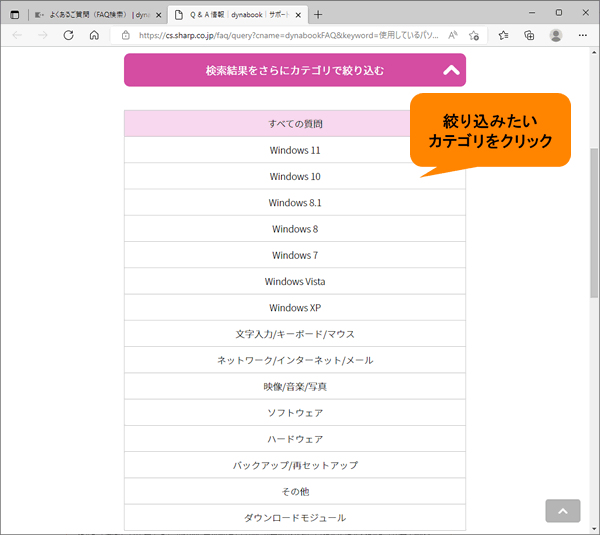dynabookを使いこなそう!
【ケース11】FAQキーワード検索ページの使いかた知りたいことやわからないことを検索して調べよう
-
 FAQキーワード検索ページってなに?
FAQキーワード検索ページってなに? -
 「dynabook サポート」サイトでは、パソコンの使いかたやトラブルシューティングなどたくさんの操作手順のページが公開されているんだよ。
「dynabook サポート」サイトでは、パソコンの使いかたやトラブルシューティングなどたくさんの操作手順のページが公開されているんだよ。
FAQキーワード検索ページはこれらの情報を検索して調べることができるんだ。
-
 どうやって検索するの?
どうやって検索するの? -
 じゃあ検索の仕方を説明するね。
じゃあ検索の仕方を説明するね。
1.まずはサポートトップページまたはよくあるご質問(FAQ検索)ページを開く。
■サポートトップページ
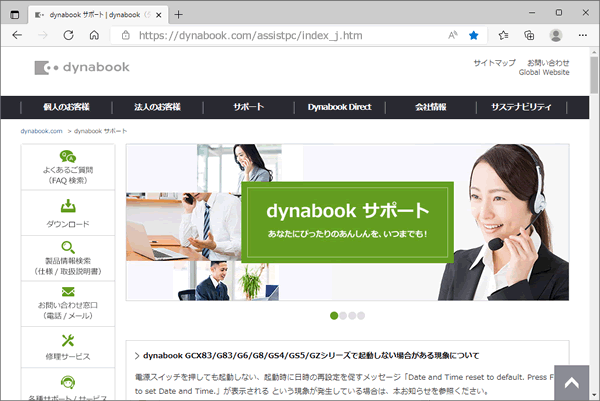
■よくあるご質問(FAQ検索)ページ
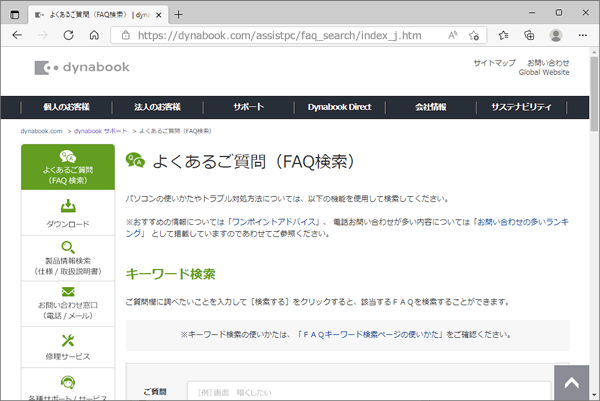
2.ご質問欄に調べたいことをそのまま入力、または複数のキーワードをスペースで区切って入力して[検索する]をクリック。
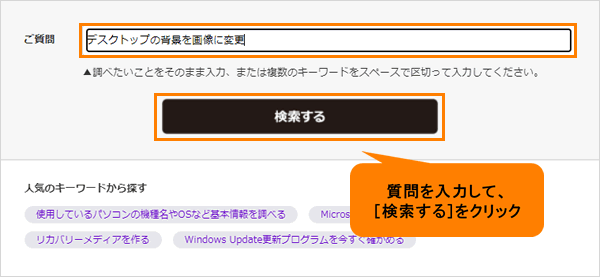
3.検索結果が表示。知りたい情報のFAQをクリック。
※違うキーワードで検索しなおしたい場合は、“キーワードからさがす”欄に違うキーワードを入力して[検索]をクリック。
(型番検索には対応していないので、“機種名からさがす”欄は「dynabookFAQ」のままご利用ください。)
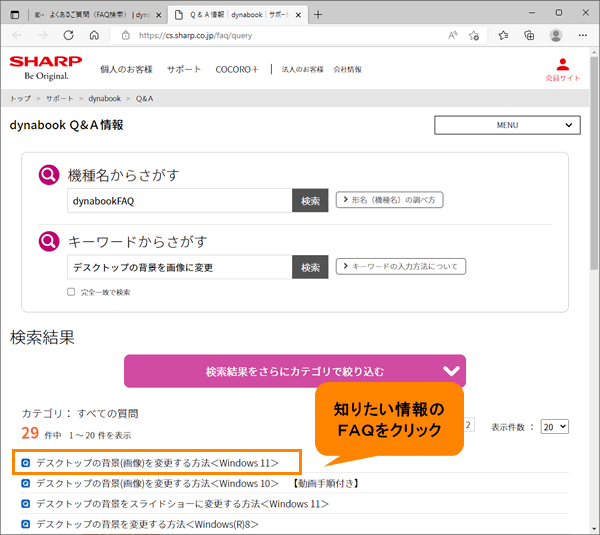
4.FAQが表示。
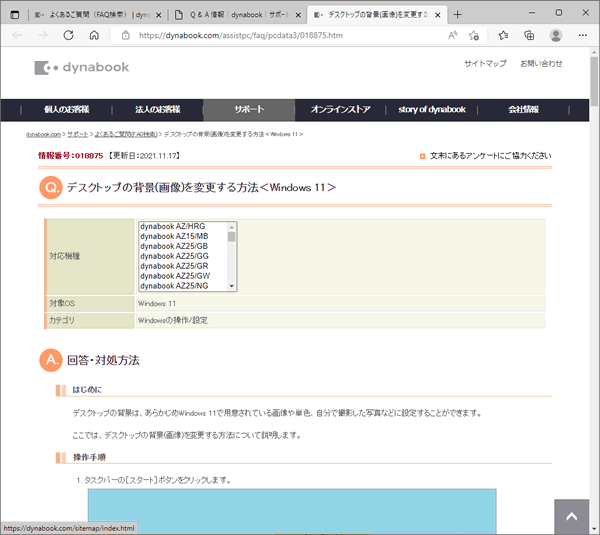
-
 これで知りたいことやわからないことを調べることができて便利だね。
これで知りたいことやわからないことを調べることができて便利だね。 -
 そうだね。
そうだね。
操作手順はわかりやすくするために画像をたくさん貼って説明しているんだよ。 -

そうなんだ~。
いろいろ検索して操作手順がわかれば、もっとパソコンでたくさんのことが楽しめるね。
【ポイント1:検索によく使われる人気のキーワード】
検索ボックスの下の「人気のキーワードから探す」に検索でよく使われるキーワードが表示されるよ!
検索ボックスにキーワードを入力しなくても、このキーワードをクリックするだけで結果が表示されるんだ!

【ポイント2:カテゴリの絞り込み】
入力したキーワードによっては結果がたくさん表示されて目的のFAQが見つけづらい場合があるよ。
検索結果画面の[検索結果をさらにカテゴリで絞り込む]をクリックし、一覧からカテゴリをクリックすると絞り込まれるよ!